विंडोज 7 में एबीओ मेनू से ऑटो रिस्टार्ट को डिसेबल कैसे करें
विंडोज 7 को डिफ़ॉल्ट रूप से एक प्रमुख सिस्टम विफलता के बाद पुनरारंभ करने के लिए कॉन्फ़िगर किया गया है जैसे a मौत के नीले स्क्रीन. दुर्भाग्य से, यह आपको त्रुटि संदेश का दस्तावेजीकरण करने का कोई अवसर नहीं देता है ताकि आप समस्या का समाधान कर सकें।
सौभाग्य से, सिस्टम विफलता पर स्वचालित पुनरारंभ नामक यह सुविधा, से अक्षम की जा सकती है उन्नत बूट विकल्प मेन्यू।
01
04. का
विंडोज 7 स्प्लैश स्क्रीन से पहले F8 दबाएं
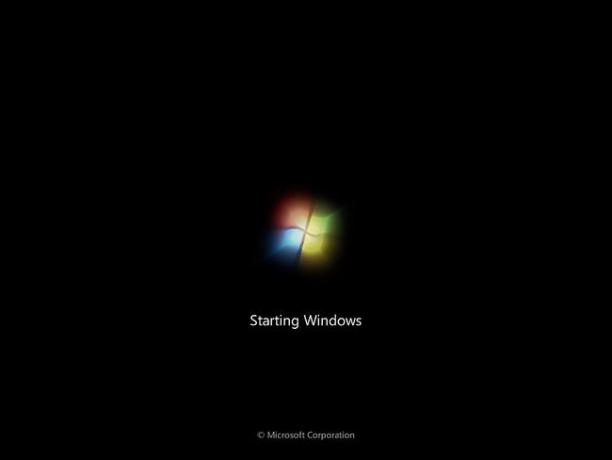
शुरू करने के लिए, or. को चालू करें अपने पीसी को पुनरारंभ करें.
से ठीक पहले ऊपर दिखाया गया स्प्लैश स्क्रीन प्रकट होता है, या आपके पीसी के स्वचालित रूप से पुनरारंभ होने से ठीक पहले, दबाएं F8 दर्ज करने की कुंजी उन्नत बूट विकल्प.
तुम करो नहीं उन्नत बूट विकल्प मेनू के माध्यम से सिस्टम विफलता विकल्प पर स्वचालित पुनरारंभ को अक्षम करने के लिए सामान्य रूप से विंडोज तक पहुंचने में सक्षम होने की आवश्यकता है।
यदि आप ब्लू स्क्रीन ऑफ डेथ के प्रकट होने से पहले वास्तव में विंडोज में सफलतापूर्वक प्रवेश करने में सक्षम हैं, तो यह बहुत आसान है से सिस्टम विफलता पर स्वचालित पुनरारंभ अक्षम करें अंदर विंडोज 7 उन्नत बूट विकल्प मेनू से, जो कि इस ट्यूटोरियल में वर्णित विधि है।
02
04. का
सिस्टम विफलता विकल्प पर स्वचालित पुनरारंभ अक्षम करें चुनें
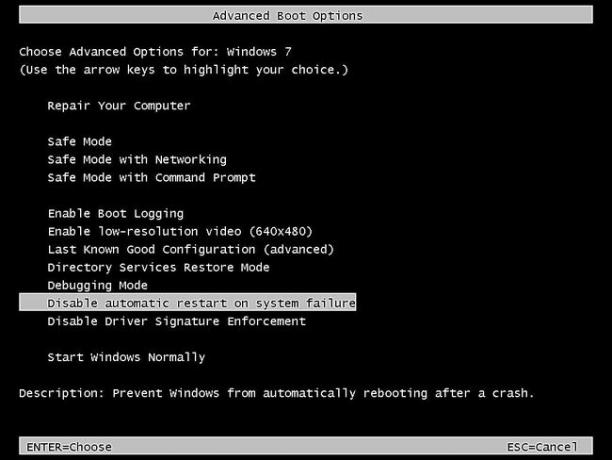
अब आपको ऊपर दिखाया गया उन्नत बूट विकल्प स्क्रीन देखना चाहिए।
अपने कीबोर्ड पर तीर कुंजियों का उपयोग करके, हाइलाइट करें सिस्टम के फेल होने पर स्वाचालित रीस्टार्ट को असक्षम करें और दबाएं प्रवेश करना.
यदि आपका कंप्यूटर स्वचालित रूप से पुनरारंभ होता है, या आप एक अलग स्क्रीन देखते हैं, तो हो सकता है कि आप प्रेस करने के अवसर की संक्षिप्त विंडो से चूक गए हों F8 पिछले चरण में और विंडोज़ शायद अब जारी है (या प्रयास कर रहा है) बीओओटी सामान्य रूप से। यदि ऐसा है, तो बस अपने कंप्यूटर को पुनरारंभ करें और पुनः प्रयास करें।
03
04. का
प्रतीक्षा करें जबकि विंडोज 7 शुरू होने का प्रयास करता है
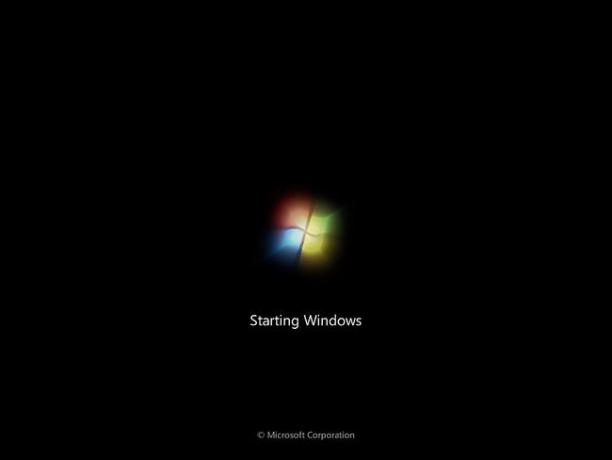
सिस्टम विफलता विकल्प पर स्वचालित पुनरारंभ को अक्षम करने के बाद, विंडोज जारी रह सकता है या नहीं लोड, इस बात पर निर्भर करता है कि विंडोज किस तरह की ब्लू स्क्रीन ऑफ डेथ या अन्य प्रमुख सिस्टम समस्या है अनुभव कर रहा है।
04
04. का
मौत की नीली स्क्रीन का दस्तावेज़ रोकें कोड
चूंकि आपने चरण 2 में सिस्टम विफलता विकल्प पर स्वचालित पुनरारंभ को अक्षम कर दिया है, इसलिए जब यह ब्लू स्क्रीन ऑफ डेथ का सामना करता है, तो विंडोज 7 अब पुनरारंभ करने के लिए बाध्य नहीं होगा।
दस्तावेज़ हेक्साडेसिमल संख्या उपरांत विराम: प्लस कोष्ठक के भीतर हेक्साडेसिमल संख्याओं के चार सेट। सबसे महत्वपूर्ण संख्या वह है जो इसके तुरंत बाद सूचीबद्ध है विराम:. इसे कहा जाता है स्टॉप कोड. ऊपर दिखाए गए उदाहरण में, स्टॉप कोड है 0x000000E2.
अब जब आपके पास STOP कोड जुड़ा हुआ है मौत की नीली स्क्रीन त्रुटि, आप समस्या का निवारण कर सकते हैं।
